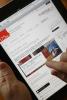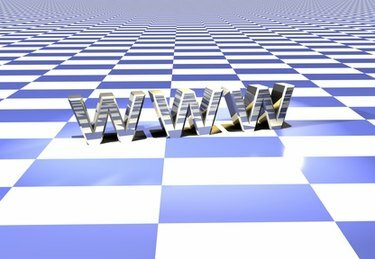
Добавьте URL-адрес к изображению.
Добавьте URL-адрес к изображению, если оно представляет собой веб-страницу или весь веб-сайт. Компании, например, часто включают URL-адреса веб-сайтов в изображения продуктов, чтобы потребители знали, где узнать о продукте больше, просто просмотрев изображение. Вы можете добавить URL-адреса внутри самого изображения для просмотра в автономном режиме или в качестве наведения курсора мыши или интерактивной ссылки для просмотра в Интернете.
Добавление графического URL
Шаг 1
Откройте свое изображение в программе графического дизайна.
Видео дня
Шаг 2
Щелкните мышью в верхней или нижней части изображения, куда вы хотите вставить URL-адрес. Выберите область, содержащую только фон изображения, так как ваши зрители не будут четко видеть эту область, когда она покрыта текстом. Например, для фотографии, сделанной на улице, вставьте текст в область неба.
Шаг 3
Выберите параметр в вашей графической программе для добавления текста.
Шаг 4
Выберите цвет текста, который выделяется на фоне цвета изображения. Например, для фотографии, сделанной ночью с темным фоном, выберите «белый» в качестве цвета текста.
Шаг 5
Введите URL-адрес в текстовое поле. Отрегулируйте размер текста так, чтобы он занимал большую часть фона изображения, но не выходил за пределы изображения или деталей основного изображения.
ШАГ 6
Сохраните изображение с новым именем, например, photoname-URL.jpg, чтобы не переопределить исходное неотредактированное изображение.
Добавление URL-адреса в Интернете
Шаг 1
Откройте HTML-код веб-страницы, на которую вы хотите вставить картинку.
Шаг 2
Вставьте изображение в HTML с помощью тега img src следующим образом:  Замените слово «yorupicture.jpg» названием своего изображения.
Замените слово «yorupicture.jpg» названием своего изображения.
Шаг 3
Добавьте URL-адрес к изображению, чтобы посетители видели URL-адрес при наведении указателя мыши на изображение с помощью тега «alt» следующим образом: 
Шаг 4
Добавьте интерактивный URL-адрес к изображению, чтобы, когда посетители щелкают изображение, URL-адрес открывался в окне браузера. Используйте следующий код, который включает в себя как указатель мыши, так и интерактивный URL-адрес внутри изображения: 
Вещи, которые вам понадобятся
ПО для графического дизайна
HTML или текстовый редактор